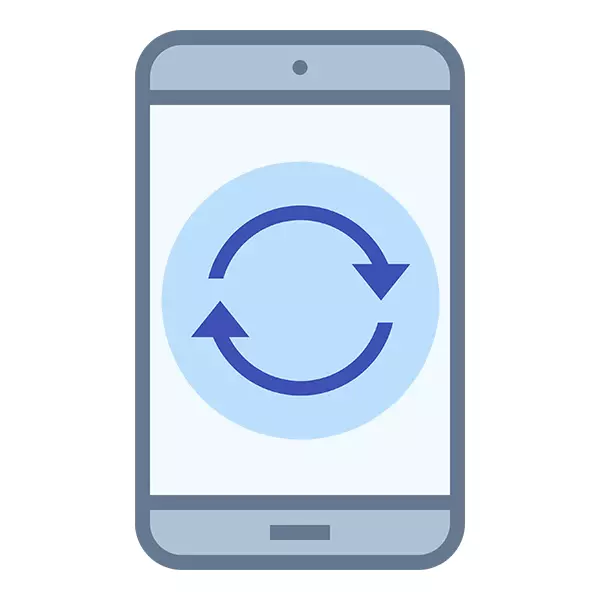
Tetapkan semula tetapan tersuai ke kemudahan kilang akan mengangkat semua data anda yang disimpan pada peranti. Dalam sesetengah kes, adalah perlu untuk melancarkan semula tetapan di Android supaya ia diperoleh semula secara normal. Nasib baik, tidak ada yang rumit di dalamnya.
Kaedah 1: Pemulihan
Pengilang hampir semua peranti Android menyediakan tetapan semula cepat tetapan kilang menggunakan menu pemulihan khas dan menggunakan kekunci kelantangan dan inklusi dalam urutan tertentu.
Walau bagaimanapun, di antara mereka terdapat pengecualian di mana, disebabkan oleh reka bentuk perumahan atau perkiraan, penetapan semula tetapan berlaku dalam senario yang sama sekali berbeza. Tetapi telefon pintar ini adalah pengecualian yang sangat besar. Jika anda mempunyai peranti sedemikian, maka dengan teliti membaca dokumen yang dilampirkan kepadanya dan / atau hubungi perkhidmatan sokongan yang disediakan oleh pengilang.
Adalah wajar sebelum memulakan kerja untuk membuat sandaran semua maklumat yang diperlukan yang direkodkan pada telefon pintar.
Arahan untuk peranti konvensional kelihatan kira-kira seperti berikut (mungkin terdapat perbezaan kecil bergantung pada model peranti):
- Matikan alat.
- Pada masa yang sama, mengikat butang kelantangan dan menghidupkan peranti. Di sini kebanyakan kesukaran itu sendiri terletak, kerana, bergantung kepada model peranti, anda perlu menggunakan sama ada butang kelantangan, atau penurunan. Biasanya, anda boleh mengetahui butang yang hendak ditekan, anda boleh dalam dokumentasi untuk telefon. Jika ini tidak terselamat, maka cuba kedua-dua pilihan.
- Butang mesti disimpan sehingga anda melihat logo dalam bentuk robot hijau yang disassembled.
- Peranti ini akan memuatkan mod dengan sesuatu yang serupa di BIOS, yang masuk ke komputer dan komputer riba. Dalam mod ini, sensor tidak selalu berfungsi, jadi anda perlu menukar antara item menggunakan butang butang kelantangan, dan pengesahan pemilihan dilakukan menggunakan butang menekan. Pada langkah ini, anda perlu memilih item "Lap data / reset kilang". Ia juga bernilai memahami bahawa bergantung kepada model, nama item ini boleh menjalani beberapa perubahan kecil, tetapi makna akan dipelihara.
- Anda akan jatuh ke dalam menu baru di mana anda perlu memilih "Ya - Padam semua data pengguna". Jika anda telah mengubah fikiran saya, gunakan item menu "Tidak" atau "Kembali".
- Dengan syarat bahawa anda masih memutuskan untuk meneruskan set semula, peranti selama beberapa saat boleh bergaul dan juga keluar. Selepas anda, ia akan dipindahkan ke menu awal, yang berada di Langkah ke-4.
- Sekarang untuk aplikasi akhir anda hanya perlu klik pada "sistem reboot sekarang".
- Selepas itu, peranti itu akan reboot dan bermula seolah-olah anda menghidupkannya untuk kali pertama. Semua data pengguna perlu memperkenalkan semula.
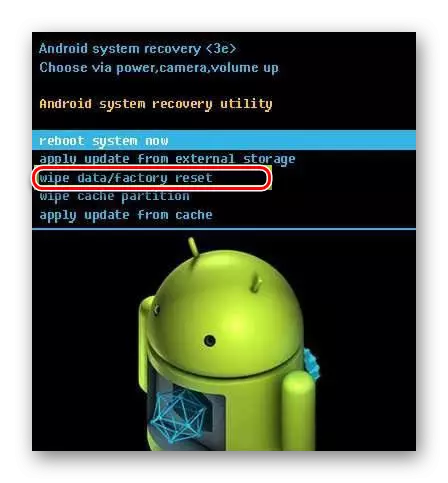
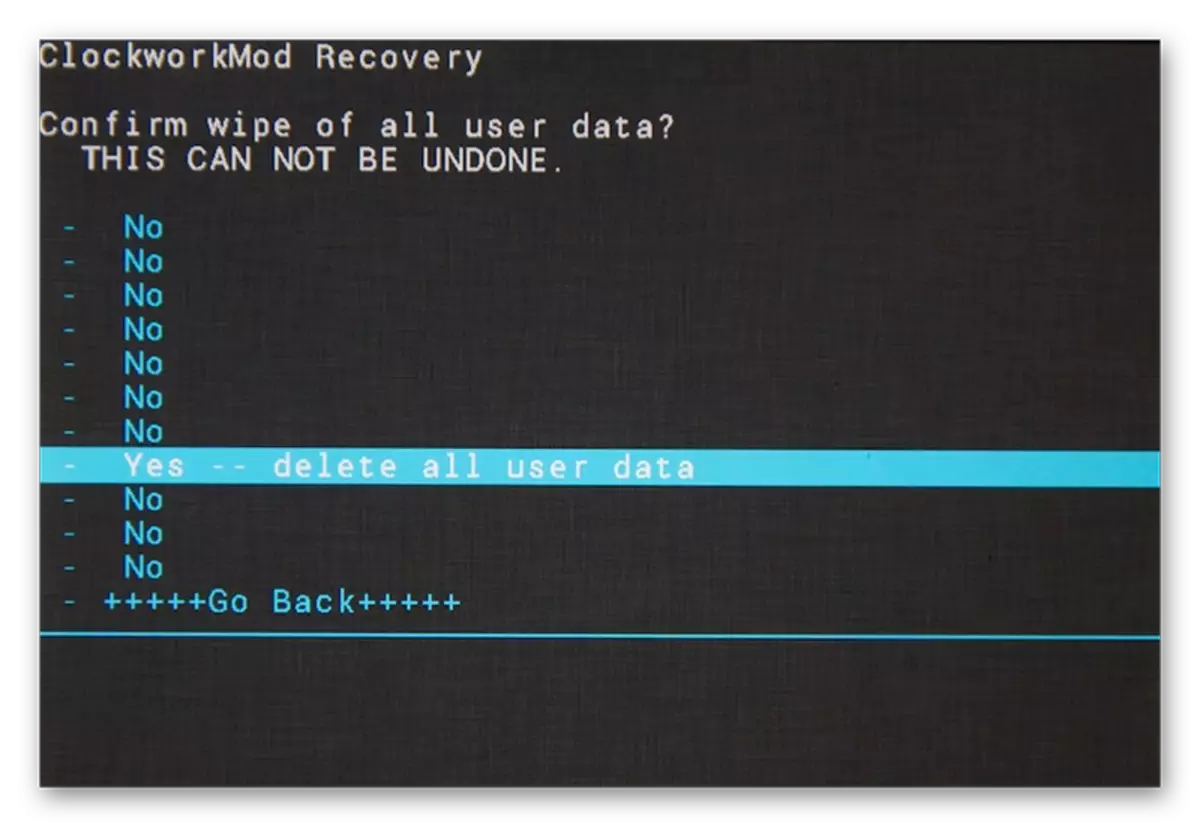
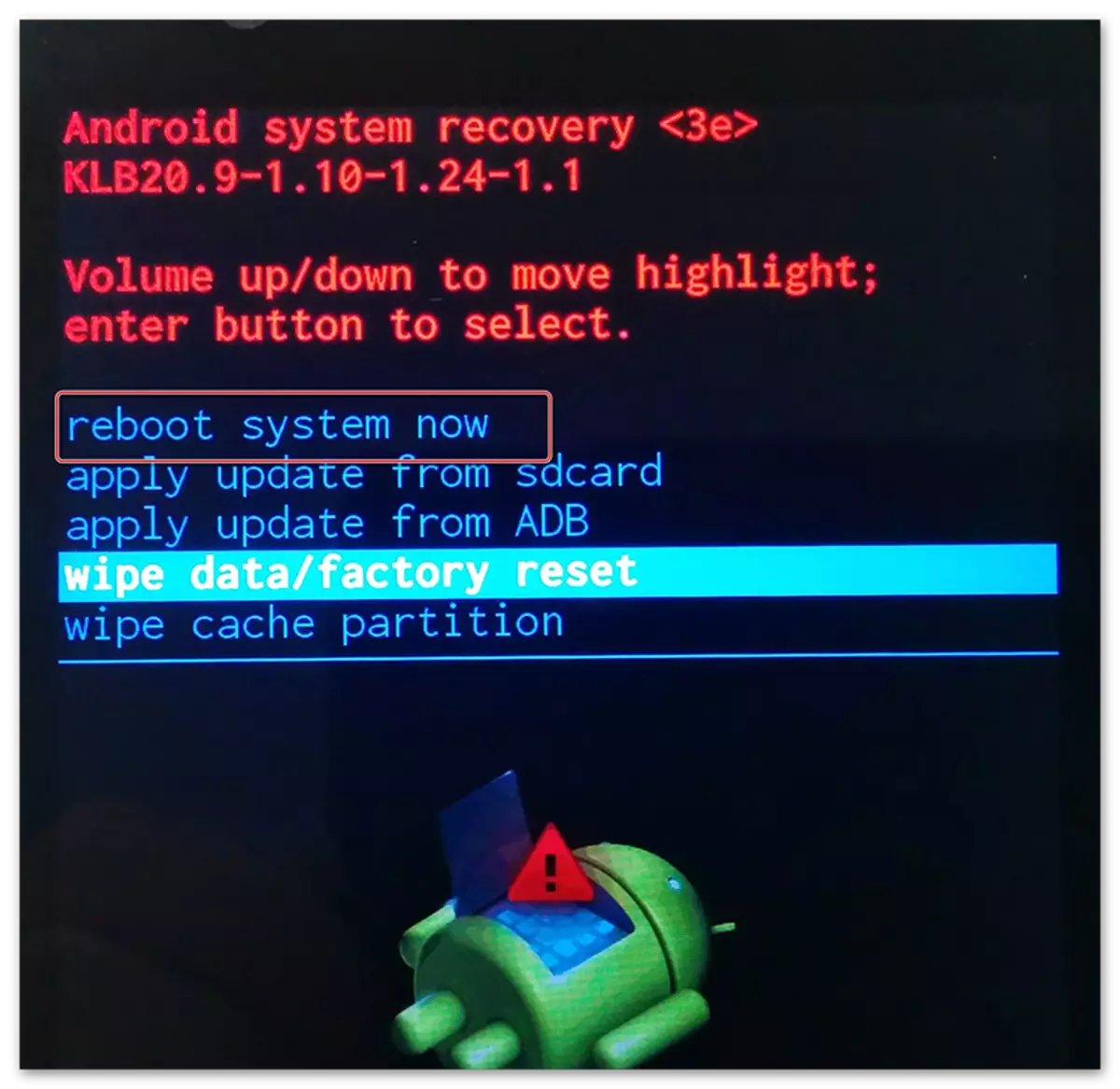
Kaedah 2: Menu Android
Anda boleh menggunakan arahan dari kaedah ini sahaja jika telefon biasanya dihidupkan dan anda mempunyai akses penuh kepadanya. Walau bagaimanapun, dalam beberapa telefon dan versi sistem operasi, adalah mustahil untuk menetapkan semula melalui tetapan standard. Arahan itu kelihatan seperti ini:
- Pergi ke "Tetapan" telefon.
- Cari item atau bahagian (bergantung kepada versi Android), yang akan dipanggil "Pulihkan dan Tetapkan semula". Kadang-kadang item ini mungkin berada dalam bahagian "Advanced" atau "Tetapan Lanjutan".
- Klik pada "Tetapan Tetapan semula" di bahagian bawah halaman.
- Sahkan niat anda dengan menekan semula butang Reset.
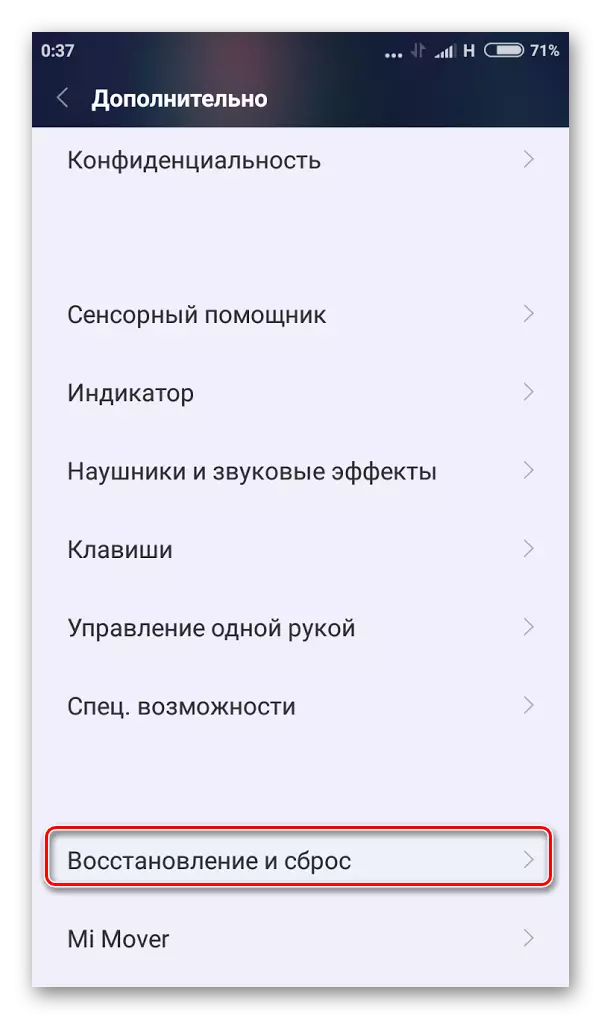
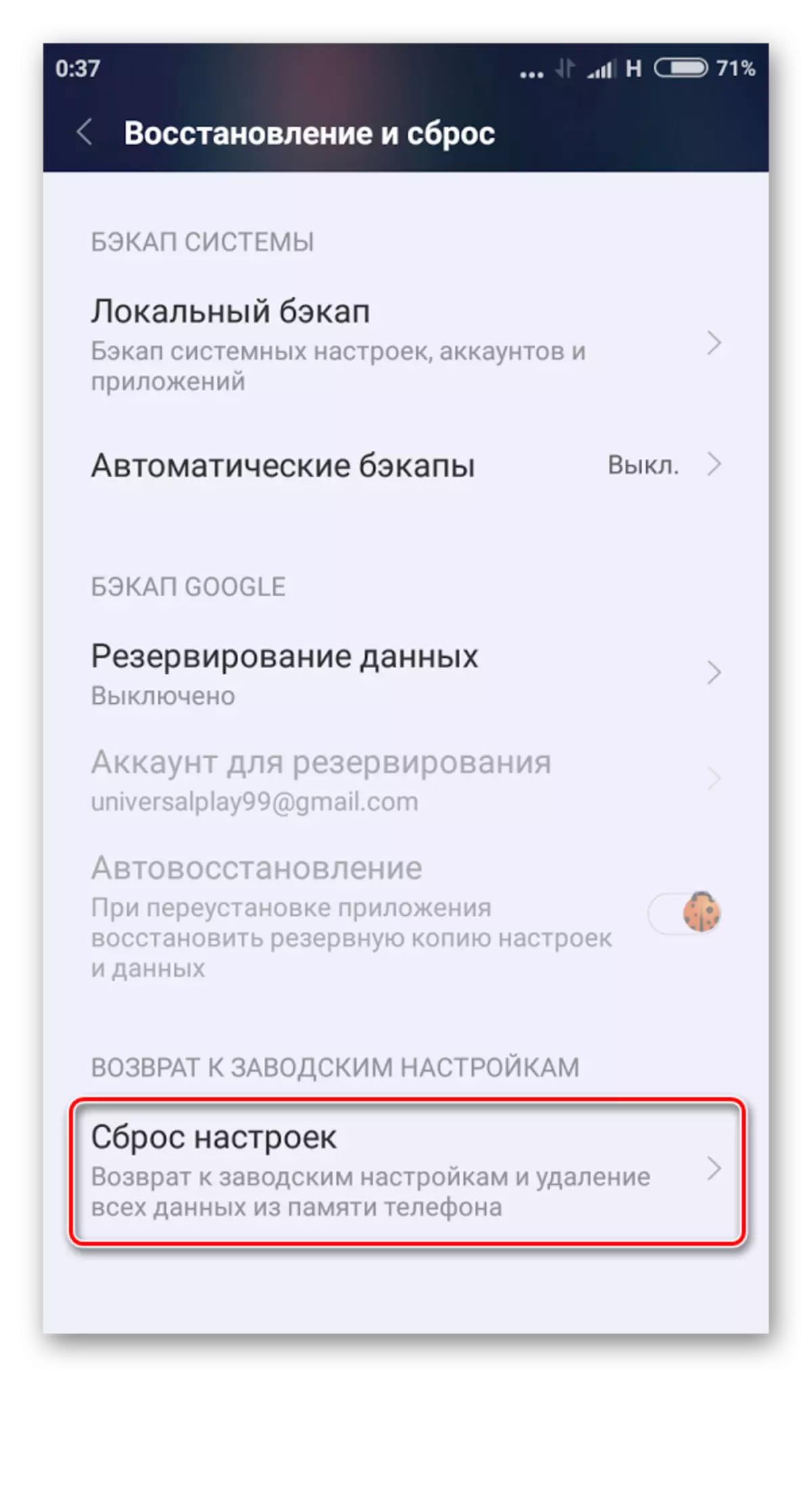
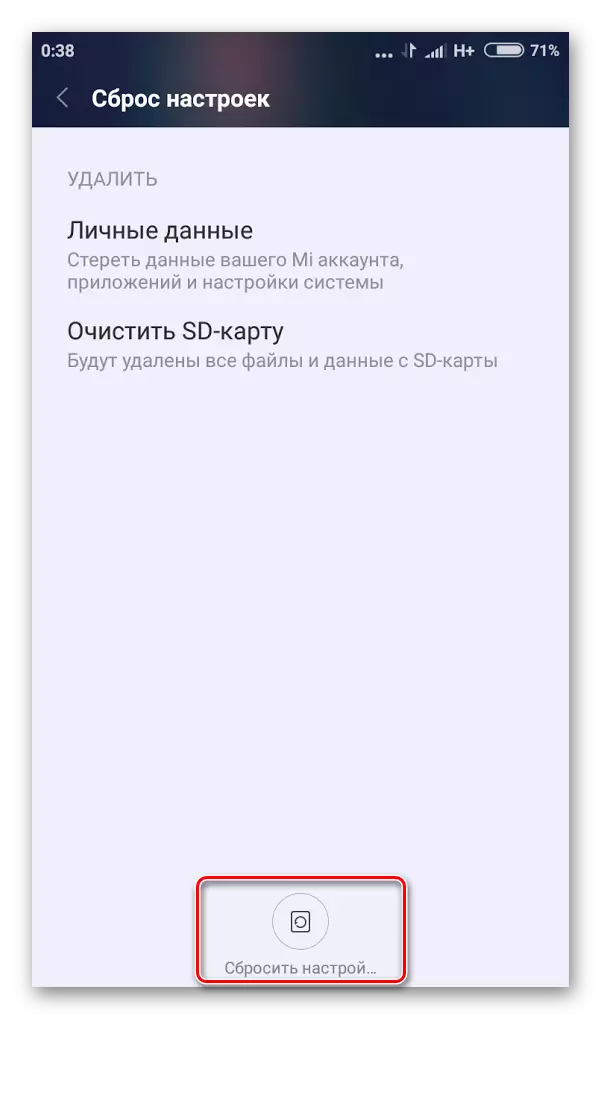
Tetapkan semula ke kilang telefon pintar Samsung
Seperti yang anda dapat lihat, arahan, terkini untuk kebanyakan telefon pintar di pasaran moden, tidak berbeza kerumitan. Sekiranya anda membuat keputusan untuk "merobohkan" tetapan peranti anda ke kilang, maka dengan teliti memikirkan penyelesaian ini, kerana data jauh sangat sukar untuk dipulihkan.
